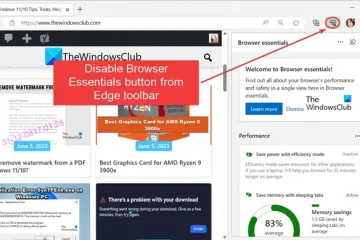Quando aggiungi utenti a Microsoft Teams, se visualizzi il messaggio di errore Impossibile aggiungere membri, allora questo post ti aiuterà sicuramente. Alcuni utenti si sono recentemente lamentati del fatto che questo messaggio di errore continua a preoccuparli. Il messaggio di errore completo recita:
Impossibile aggiungere un membro. Abbiamo riscontrato un problema. Riprova più tardi
Fortunatamente, puoi seguire alcuni semplici suggerimenti per correggere l’errore.

Fix Impossibile aggiungere membri a Microsoft Teams
Per correggere il messaggio di errore Impossibile aggiungere membri quando si tenta di aggiungere utenti in Teams, verificare se i server di Teams funzionano. Fatto ciò, segui questi suggerimenti:
Controlla l’indirizzo e-mail dell’utenteVerifica le autorizzazioni dell’accountEnable UsersPermissionToReadOtherUsersEnabled in Azure AD
Vediamoli ora in dettaglio.
Non è stato possibile aggiungere l’errore membro durante l’aggiunta di utenti a Teams
1] Controlla l’indirizzo email dell’utente
Inizia controllando l’indirizzo email dell’utente a cui stai tentando di inviare il messaggio. L’indirizzo email che stai inserendo potrebbe non essere valido o bloccato. Inoltre, controlla l’ID e-mail per eventuali errori di ortografia e verifica se non è stato possibile aggiungere l’errore del membro risolto.
Inoltre, assicurati che l’utente che stai tentando di aggiungere esista in Active Directory o Azure Active della tua organizzazione Directory.
2] Verifica le autorizzazioni dell’account
Potresti avere problemi ad aggiungere utenti a Microsoft Teams se il tuo account necessita di più autorizzazioni. In tal caso, contatta l’amministratore della tua organizzazione e ottieni le autorizzazioni. Questo perché devi essere un proprietario del team o disporre dell’accesso amministrativo appropriato.
Se provi ad aggiungere un utente esterno come ospite, assicurati che le impostazioni di accesso ospite siano configurate correttamente.
3] Enable UsersPermissionToReadOtherUsersEnabled in Azure AD
L’errore”Impossibile aggiungere membri”in Teams può verificarsi anche se UsersPermissionToReadOtherUsersEnabled è impostato su False in Azure Active Directory. In tal caso, impostalo su True e verifica se l’errore è stato risolto. Ecco come:
nel tuo browser preferito, accedi al portale di Azure. Il portale di Azure si aprirà ora; fai clic su Azure Active Directory nel riquadro a sinistra. Fai clic su Impostazioni utente e seleziona Gestisci. Qui, fai clic su Gli utenti possono leggere proprietà di altri utenti per modificare l’impostazione. Sposta l’interruttore accanto a Gli utenti possono leggere le proprietà di altri utenti su Sì e fai clic su Salva >.
Leggi: Errore Teams CAA2000B, non siamo riusciti a registrare il tuo dispositivo
Facci sapere se questi suggerimenti ti sono d’aiuto.
Perché Teams non mi consente di aggiungere un membro?
Teams può impedirti di aggiungere membri se il tuo account non dispone di autorizzazioni sufficienti. Tuttavia, può verificarsi anche se l’accesso ospite non è abilitato nell’interfaccia di amministrazione di Teams.
Leggi: il pulsante Partecipa a Microsoft Teams non è presente o non funziona
Come faccio ad aggiungere un membro a MS Teams?
Per aggiungere un membro a Microsoft Teams, vai al nome del team e fai clic su Altre opzioni > Aggiungi membro. Digitare qui un nome, una lista di distribuzione, un gruppo di sicurezza o un gruppo di Microsoft 365. Fai clic su Aggiungi una volta terminato.